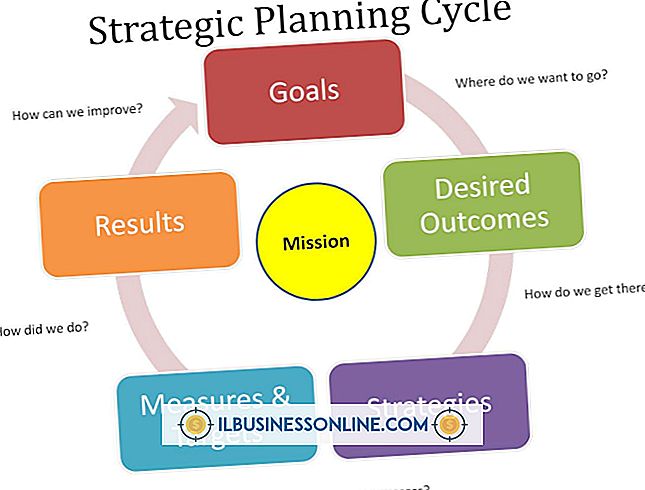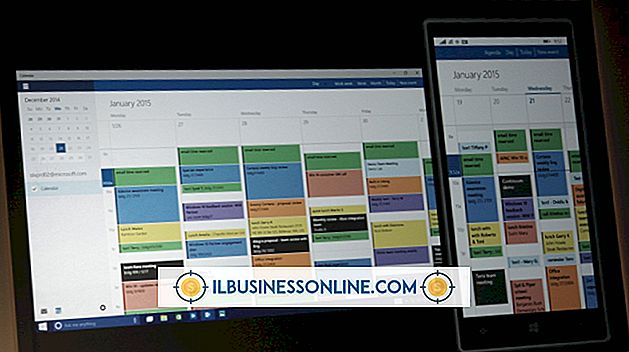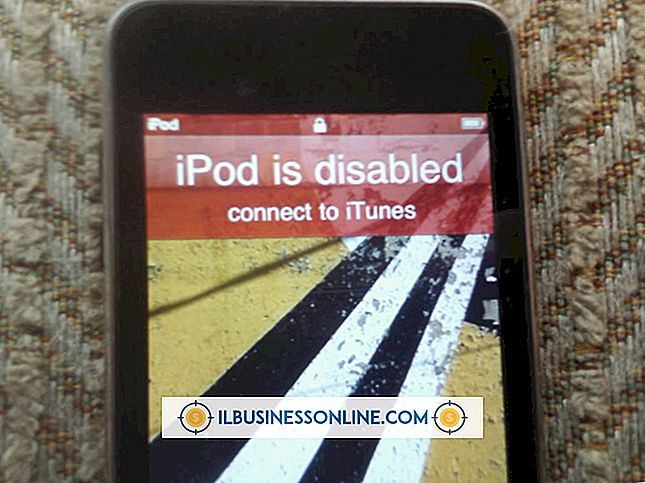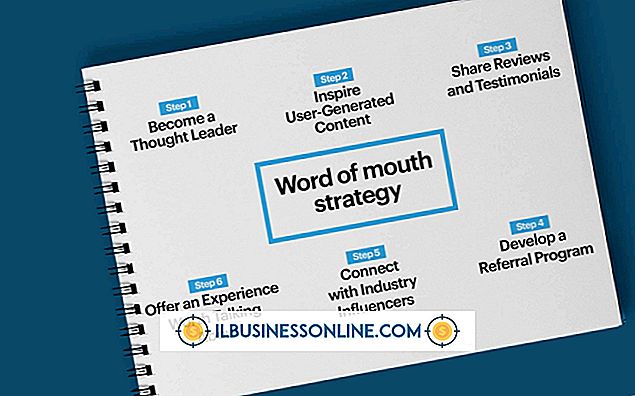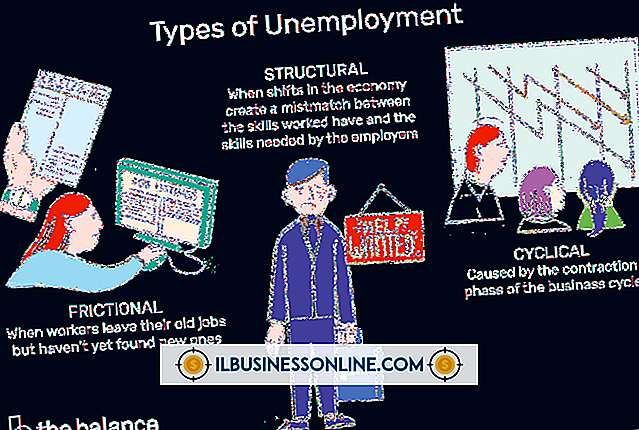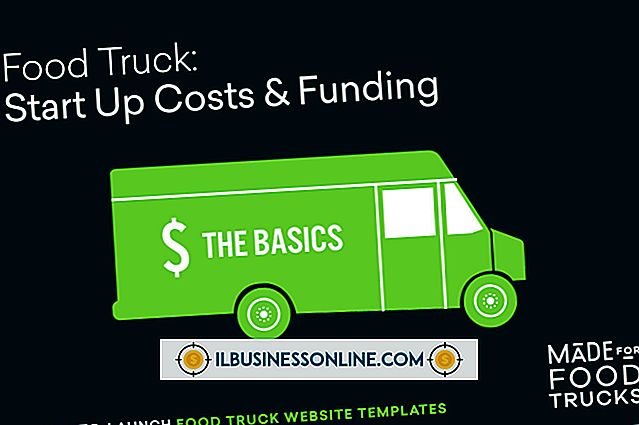İPod Servisinizi Devre Dışı Bırakma

İş bilgisayarlarınız açıldığında, sahne arkasında "hizmetler" adı verilen birçok program başlattılar. Bu hizmetlerden bazıları, Windows'un görevlerini yerine getirmesine yardımcı olur. İPod Servisi gibi diğer hizmetler, iPod'unuzun bilgisayarınızla ve iTunes ile iletişim kurmasını sağlar. Bilgisayarınızı artık iTunes'a bağlamanız gerekmiyorsa, iPod servisini devre dışı bırakabilir ve iPod servisinin tükettiği birkaç sistem kaynağını serbest bırakabilirsiniz.
Windows Hizmetleri
Başlat menünüze "msconfig" yazın ve "Enter" tuşuna basın; bilgisayarınızda çalışan görünmeyen uygulamaların dünyasını görebilirsiniz. Onları başlatmamış olsanız bile, msconfig "Servisler" sekmesini tıkladığınızda görünürler. Hizmetlerden bazıları "Engelli" durumunu gösterirken, diğerleri "Başladı" değerine sahiptir. Windows Güvenlik Duvarı gibi kritik sistem hizmetleri her zaman çalışır ve Windows'un çalışmasını sağlar. İTunes gibi yeni programlar yüklediğinizde, bilgisayarınıza farklı görevler gerçekleştiren ek hizmetler ekleyebilirler. Her ne kadar birçok hizmet Windows yüklendiğinde başlasa da, bir uygulama gerektiğinde diğerleri başlayabilir.
iPod Servisi
İPod servisi, iTunes'u başlattığınızda iPod simgesini görmenizi sağlar. iTunes, iPod'unuzla iletişim kurmasına ve onunla veri alışverişine yardımcı olması için bu hizmeti kullanır. Bu hizmetin çalışması durursa, iPod sahipleri iPod'larını Windows Gezgini'nde görebilir, ancak simge iTunes Aygıtları bölümünde görünmez. Windows bazen sorunlara neden olabilir, bu nedenle gerekli bir hizmetin çalışmasını durdurması mümkündür. İPod servisi gibi bir servisi çalıştırmak istemezseniz, durumunu değiştirebilirsiniz.
İPod Hizmetini Devre Dışı Bırakma
Bilgisayarınızdaki bir yönetici olarak, Başlat menüsünüzde "services.msc" yazıp Hizmetler penceresindeki hizmetlerinizin daha ayrıntılı bir listesini görüntülemek için "Enter" tuşuna basabilirsiniz. Msconfig'den daha fazla işlevsellik sağlayan bu pencerede "Ad", "Açıklama" ve "Durum" gibi sütunların bulunduğu bir tablo vardır. “İPod Service” girişine çift tıkladığınızda, iPod Service Properties penceresi açılır ve “Start” ve “Stop” düğmelerinin yanı sıra “Startup Type” adlı bir açılır menü görüntüler. Bu menüyü tıklamak isteyeceksiniz ve Servisi devre dışı bırakmak için önce “Disabled” seçeneğini seçin. Menünün mevcut değerini değiştirmeden önce yazmak iyi bir fikirdir. Daha sonra servisi durdurmak ve iPod Servis Özellikleri penceresini kapatmak için “Durdur” ve “Tamam” ı tıklayabilirsiniz.
hususlar
Windows'u bir sonraki başlatışınızda, iPod hizmetini başlatmaz ve iPod hizmeti herhangi bir sistem kaynağını tüketmez. İPod'unuzu iTunes'da tekrar kullanmanız gerekirse, "Hizmetler" penceresini yeniden açabilirsiniz, "iPod Servisi" girişini çift tıklayın ve başlangıç türleri listesini görüntülemek için "Başlangıç Türü" açılır menüsünü tıklayın. Önceki değerini yazdıysanız, bu değeri seçip iPod'unuzu bilgisayarınıza takabilirsiniz. Windows, “Bilgisayarım” veya “Bilgisayar” simgesini tıkladığınızda aygıtı tanıyacak ve Windows Gezgini'nde görüntüleyecektir. Bu simge belirdikten sonra, servisi yeniden başlatmak için "iPod Servis Özellikleri" penceresinin "Başlat" düğmesini tıklayın.